出門沒帶電腦只帶 iPhone,有檔案要下載來看怎麼辦?別擔心,檔案下載 iPhone 也可以辦得到!快來看看用什麼 App 可以在 iPhone 上下載並讀取檔案吧!

網路檔案下載必備 App《Documents》
Documents 是一款超方便的檔案下載、管理 App,我們可以直接在 Documents 中內建的瀏覽器瀏覽你要下載檔案的網頁,並下載檔案,首先進入 Documents 後,將右下角的瀏覽器圖示向左滑出,接著在瀏覽器中輸入你要下載檔案的網址,並點一下檔案下載的位置。
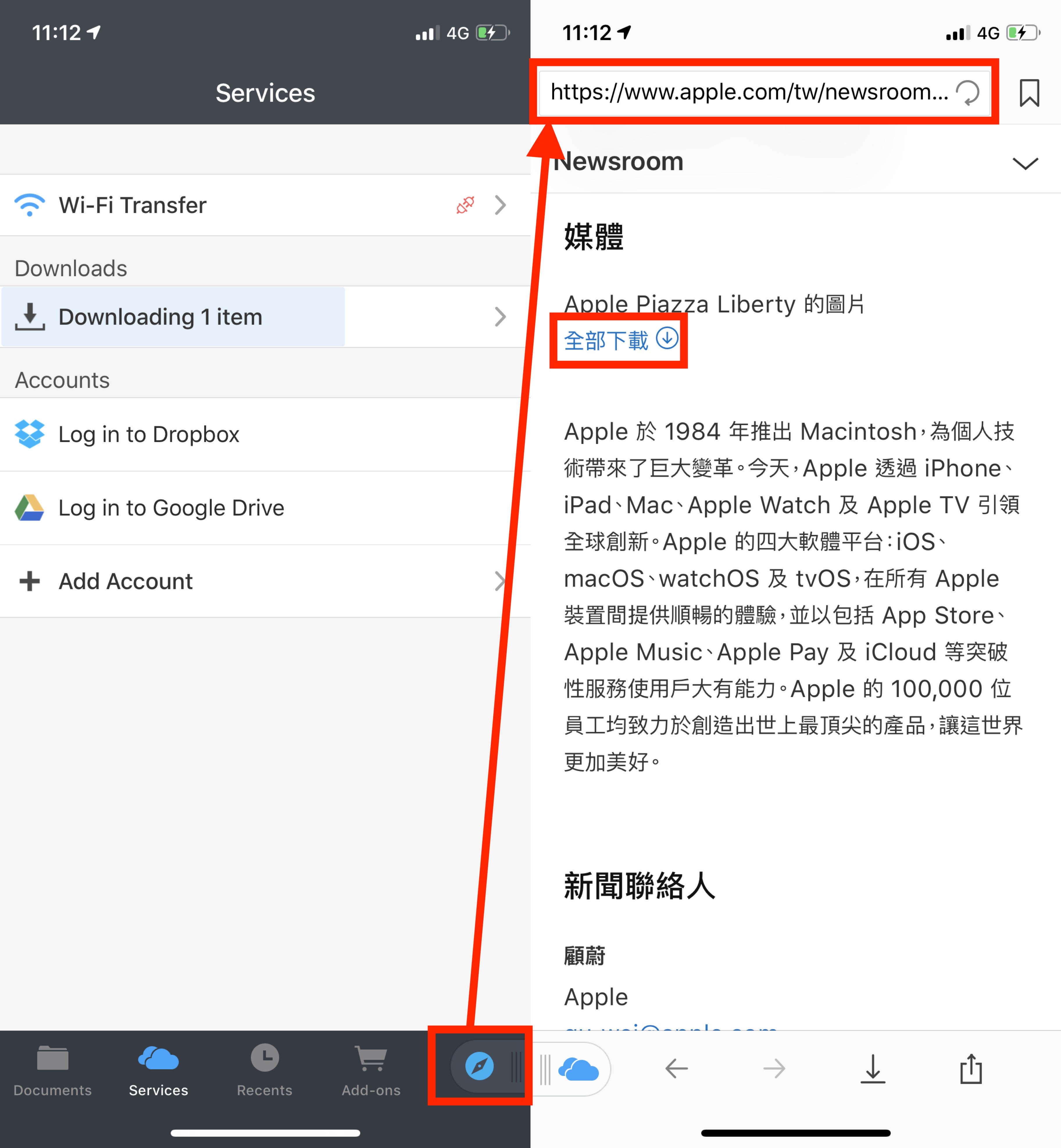
按下檔案下載的位置後,Documents 就會問你你要儲存的位置、儲存名字,確認後按下右上角的「Done」就會開始下載了。
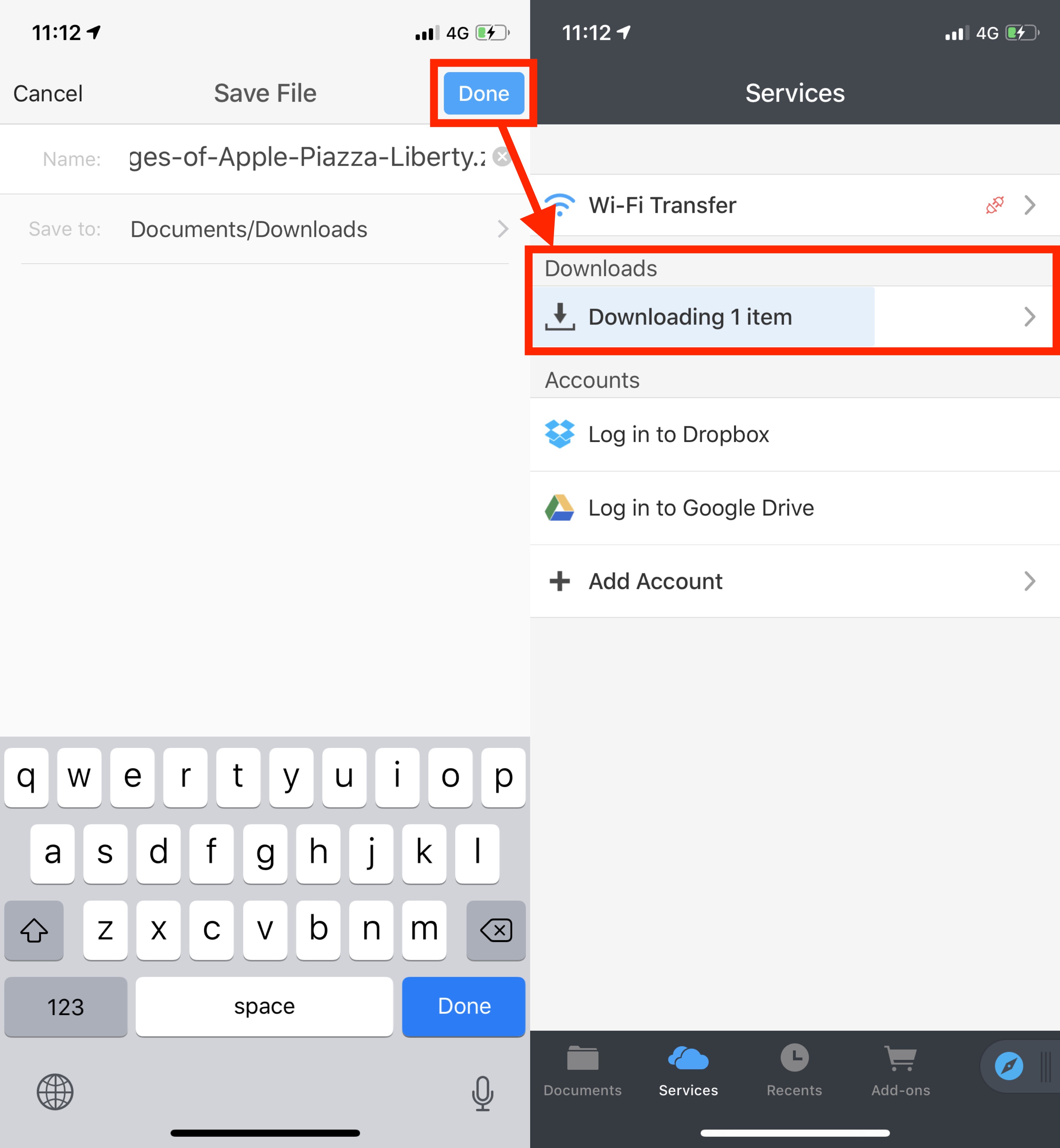
當然,如果我們今天是用 Safari 下載檔案,因為 Safari 無法直接開啟下載好的檔案,所以我們就必須透過 Documents 這個第三方 App 來開啟,在 Safari 中下載完檔案後,點一下『在「Documents」中打開』,檔案就會自動存到 Documents 的 App 中了。
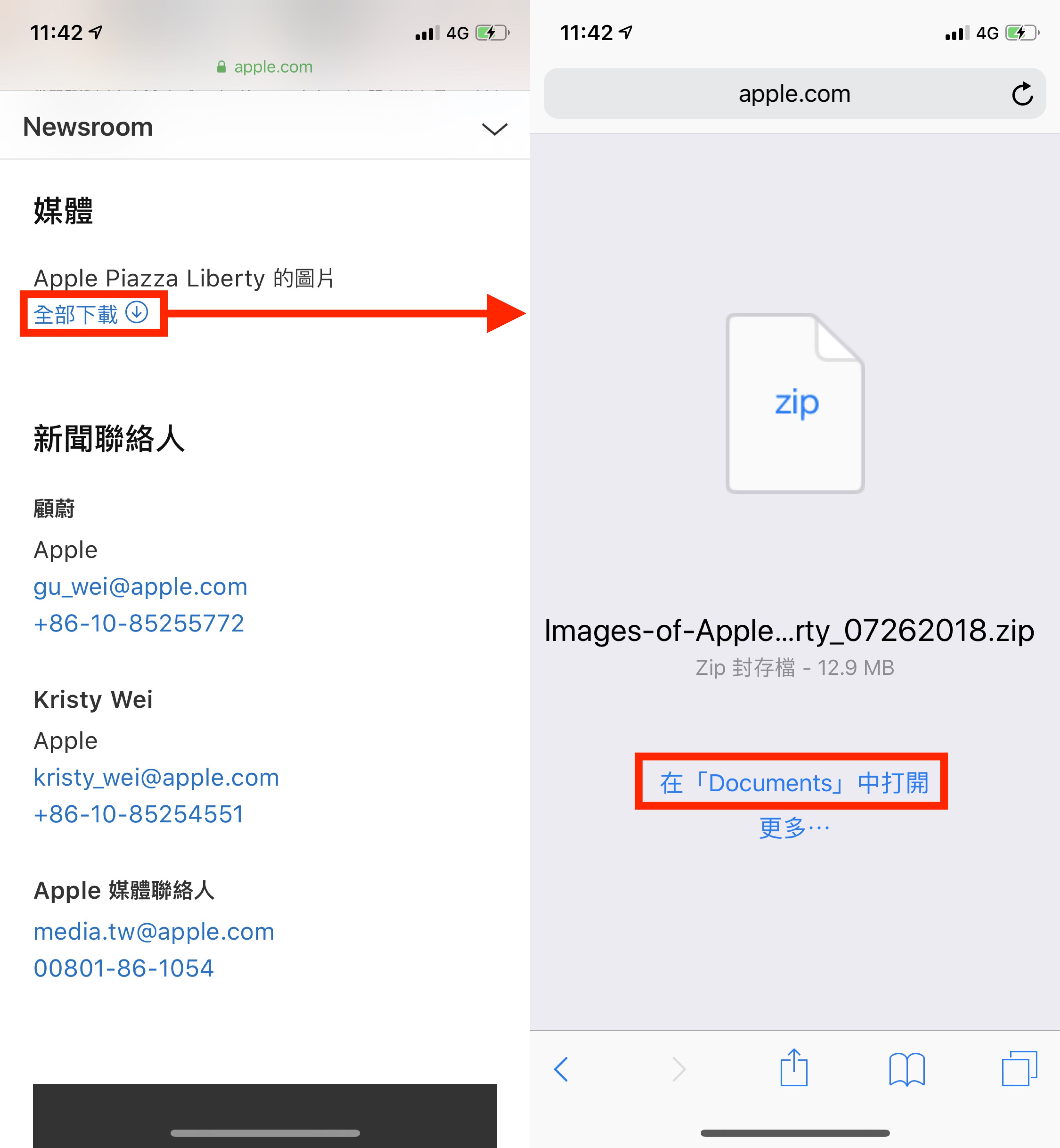
Documents 支援很多種類型的檔案預覽,包括了影像、聲音、文檔 … 等多種檔案類型,而且 ZIP 壓縮檔也可以在 Documents 中直接解壓縮開啟,只要點一下壓縮的檔案就可以輕鬆的將壓縮解開並讀取檔案了。
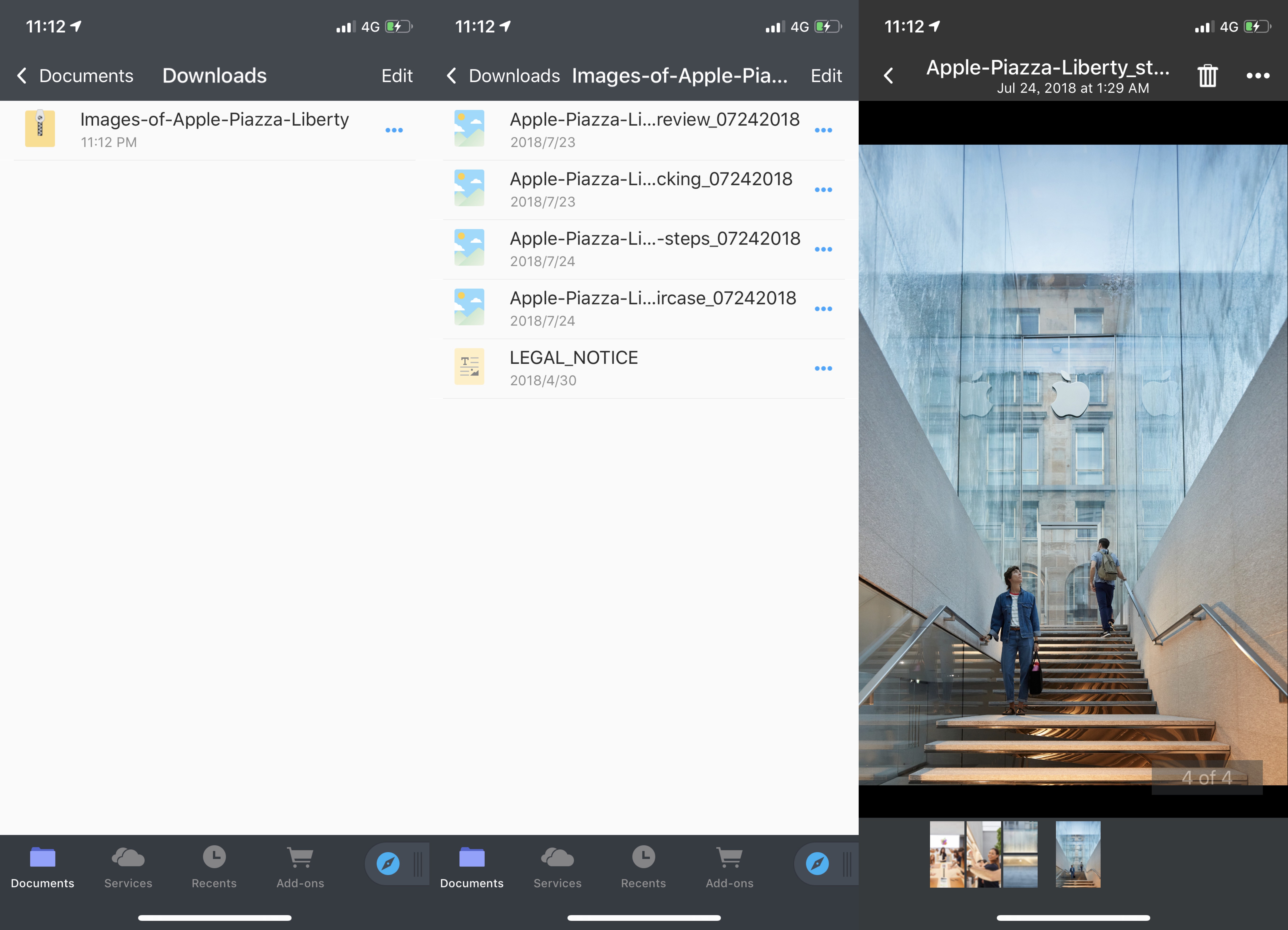
所有下載的檔案都可以在 Documents 的首頁中看到,也可以在 Documents 中新建檔案夾來整理檔案,不怕下載下來的檔案雜亂無章,跟其他的檔案下載器相比,Documents 的功能性與整體的介面設計都算是比較完善的,而且完全免費。
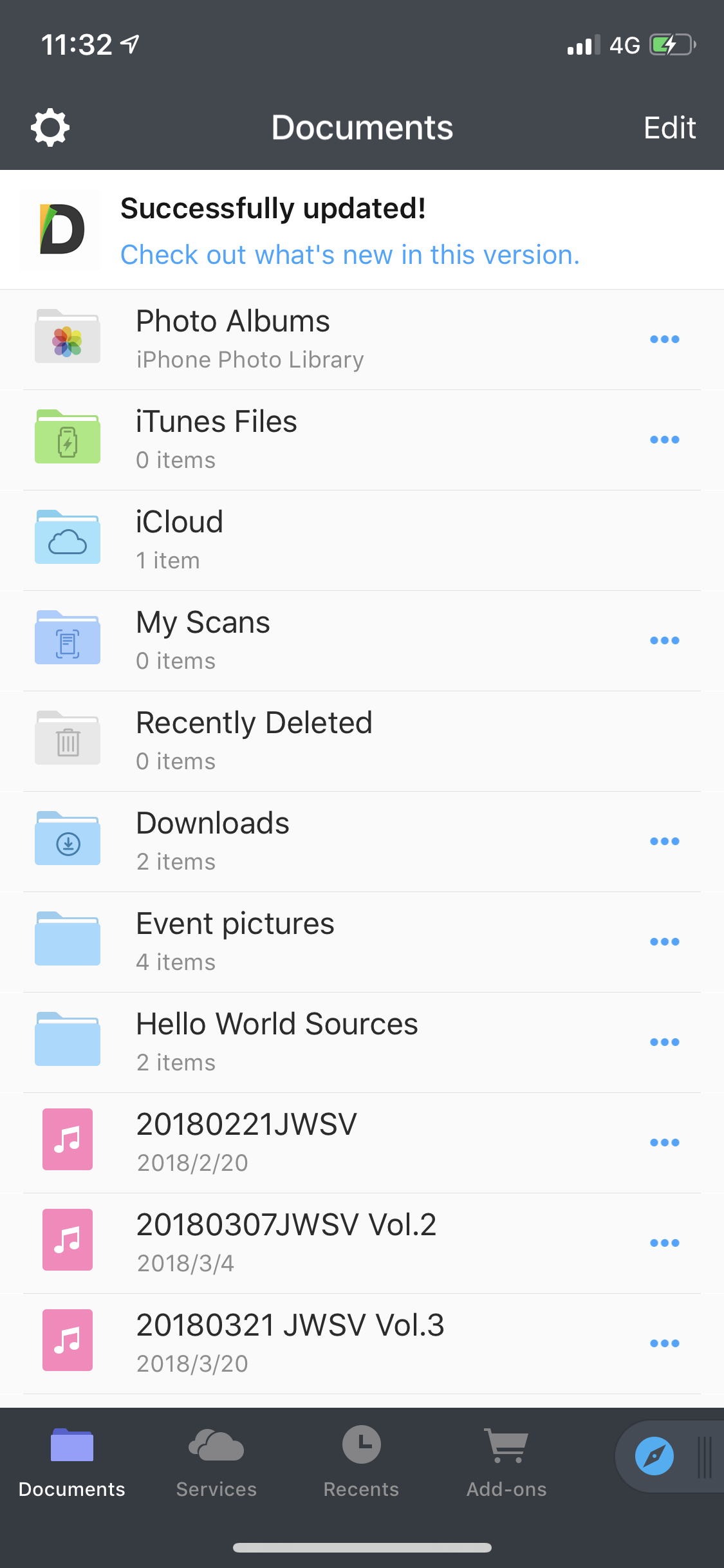
-
Documents 下載:App Store
各大雲端檔案下載 App 載點整理
如果要下載的檔案是在雲端上的話,用 Safari 來下載檔案實在是一個不明智的方式,不妨直接下載各大雲端平台的 App 版吧!
下載完這些 App 之後,我們也可以透過 iPhone 內建的「檔案」App 來管理所有雲端上的檔案,我們只需要將所有雲端的帳號先登入,接著在「檔案」中點一下右上角的「編輯」,接著開啟你要加入檔案 App 的雲端平台,我們就可以直接透過內建的檔案存取雲端中的檔案了,如果要讀取 iCloud 中的檔案也可以透過檔案 App 來達成,如果不確定檔案放在哪個雲端上,直接透過內建的「檔案」來存取雲端,就不需要每個雲端的 App 都打開來找了。
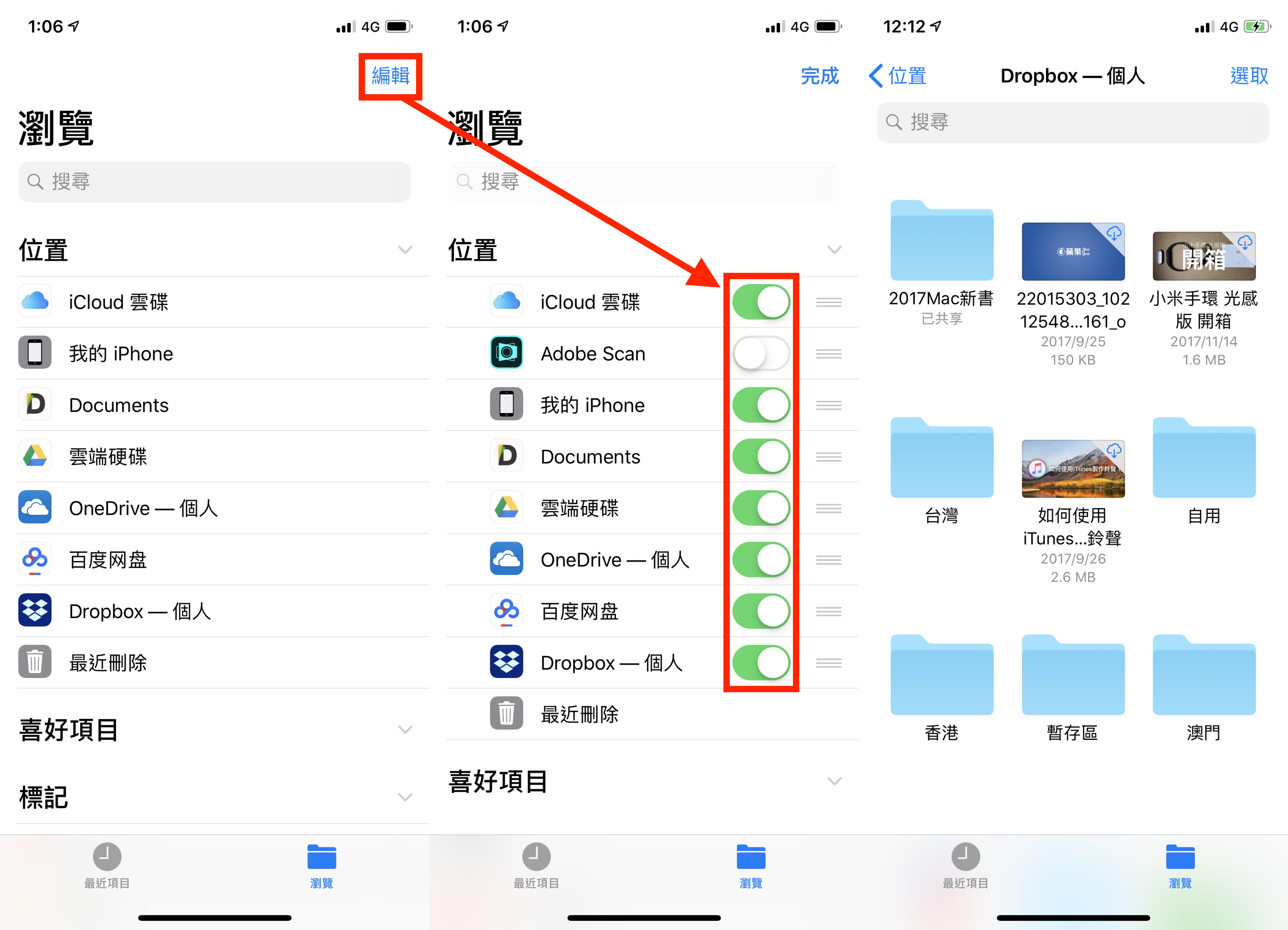
(多利用雲端有什麼好處:協同作業,多人編輯同一份檔案,省去管理各種版本檔案的麻煩!)
下載 Facebook、Instagram、YouTube 影片
如果你是想要下載 Facebook、Instagram、YouTube 這些社交平台及影片網站的影片的話,用前面的 Documents 是辦不到的,不過可以透過我們之前所介紹的一套 Workflow 流程《Social Media Downloader》來下載,詳細的使用方式可以參考我們之前的教學:iPhone下載 IG、YouTube、Facebook影片教學(Workflow腳本下載),不但快速而且免費。
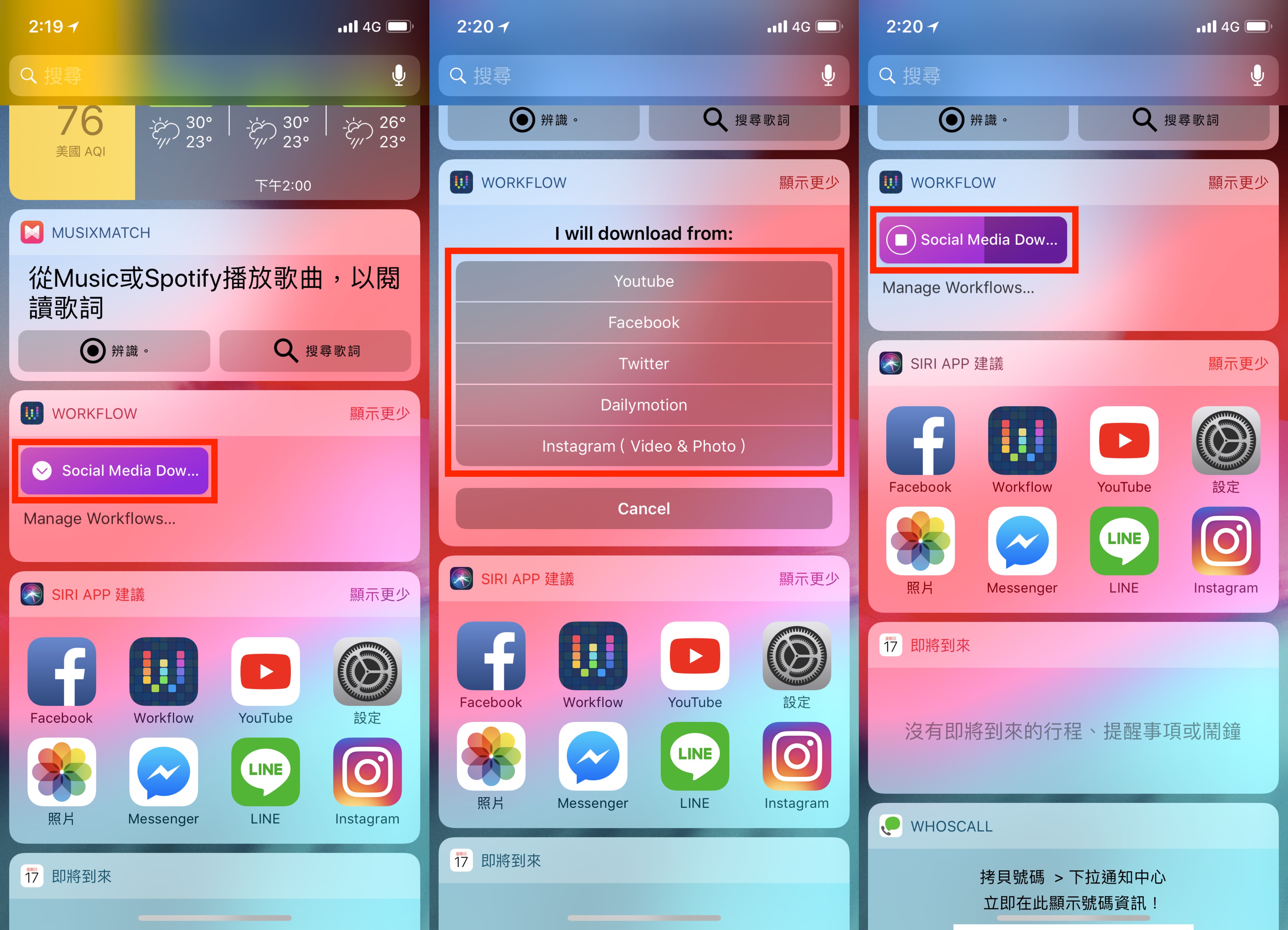
如果下次要在 iPhone 上下載檔案的話,不妨試試前面我們所介紹的「Documents」,不但可以輕鬆地從網頁下載檔案,也可以直接在 App 中整理檔案,不怕下載下來的檔案亂七八糟,除此之外也可以多利用雲端的服務,省去管理各種版本檔案的麻煩!
